转载自:http://blog.csdn.net/shenlan211314/article/details/6439573
ecryptfs加密文件系统架构:
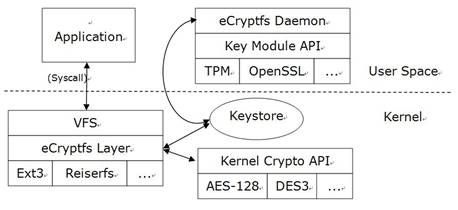
1 安装ecryptfs
在终端下输入:
sudo apt-get install ecryptfs-utils
如下图所示:

2 创建登录密码和挂载密码
ecryptfs-setup-private
如下图所示:

3 挂载私人文件
a) 创建文件夹 mkdir /root/tPrivate


b) 修改文件夹权限,使其他人无法访问这个文件夹 chmod 700 /root/tPrivate
c) 用ecrypt挂载文件夹(加密) mount -t ecryptfs /root/tPrivate /root/tPrivate
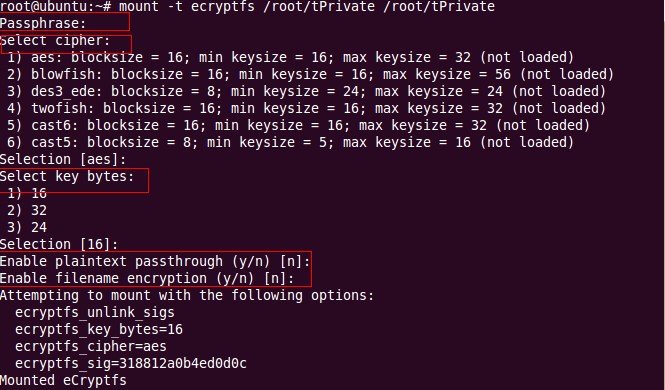
d) 在挂载过程中会遇到询问提示
首先需要输入挂载密码(不同于登录密码)
然后需要选择密钥计算方式(直接回车为默认)
接着需要输入加密长度(直接回车为默认)
接着需要选择是否允许将未加密文件放入此文件夹中(默认为不允许)
此时提示挂载成功
4)测试
a)创建文件,并输入内容,例如:gedit /root/private/test 输入内容“this is a test file content”。
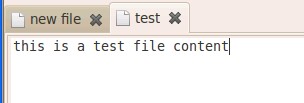
b)查看文件,输入 cat /root/private/test 会看到 this is a test file content 字样
c)卸载文件,输入"umount /root/private"

d)再次查看文件内容,输入cat /root/private/test,会看到乱码。
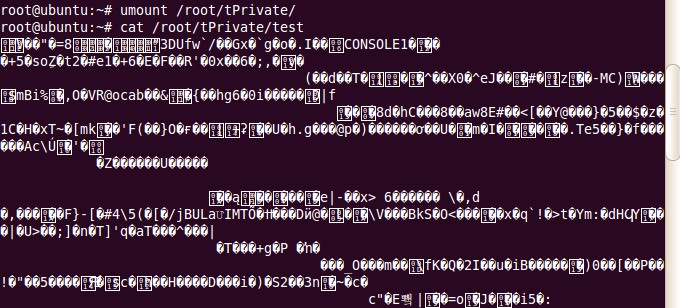
e)再次挂载,发现又可以看到之前输入的文字了。
成功!
=====
问题
signature的作用~
signature应该可以再某些情况下用于数据恢复的。这方面还没有进行尝试
相关文章:http://www.zeuux.org/blog/content/3610/






















 5270
5270

 被折叠的 条评论
为什么被折叠?
被折叠的 条评论
为什么被折叠?








